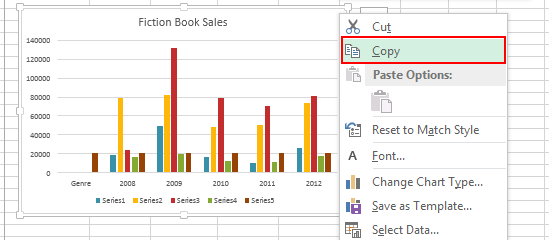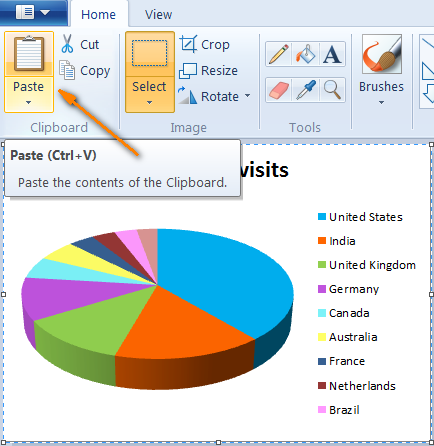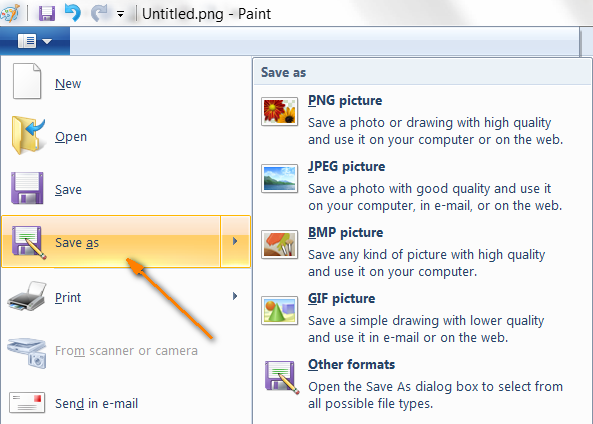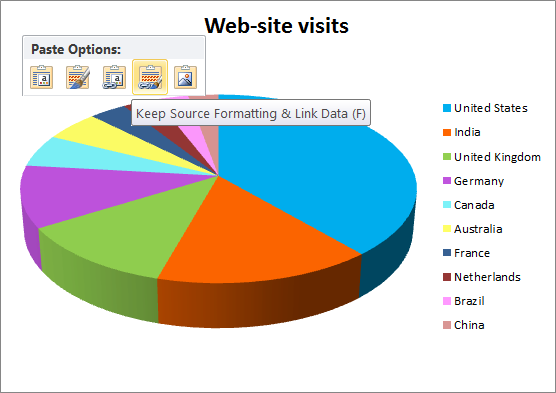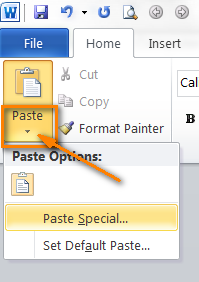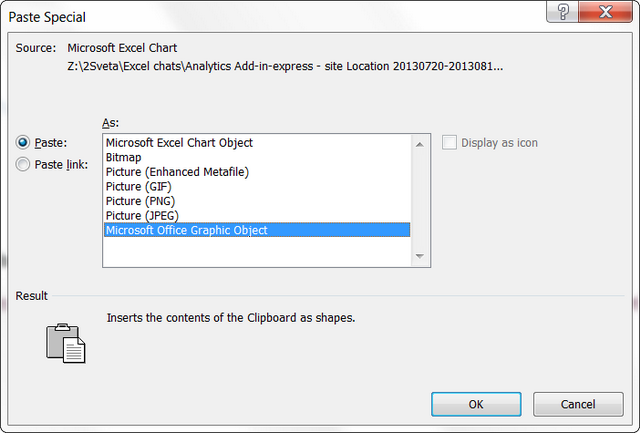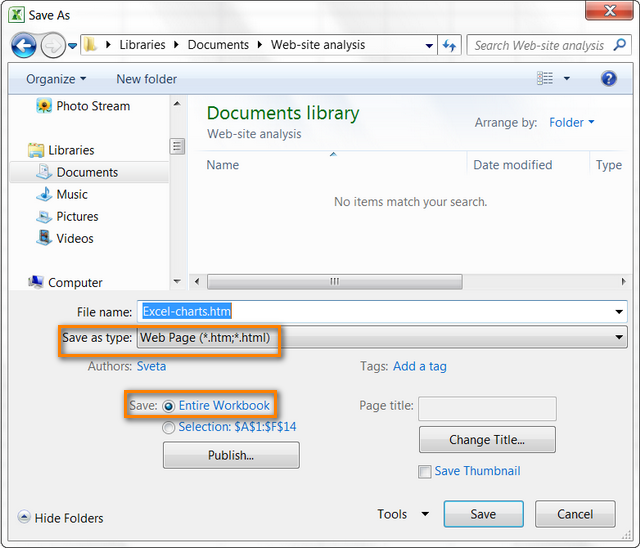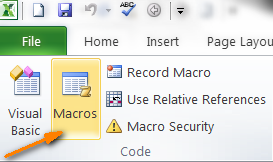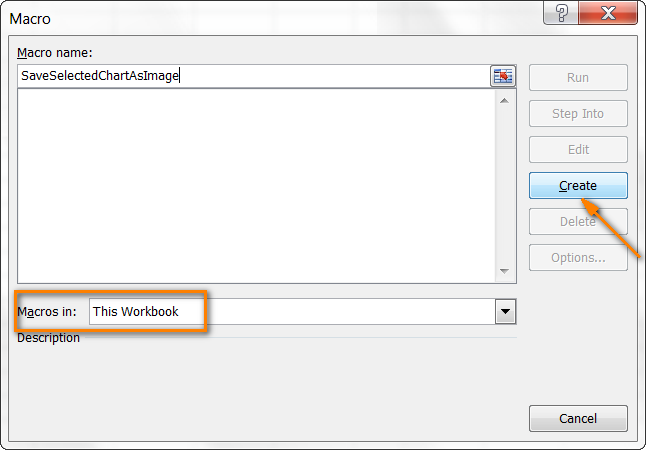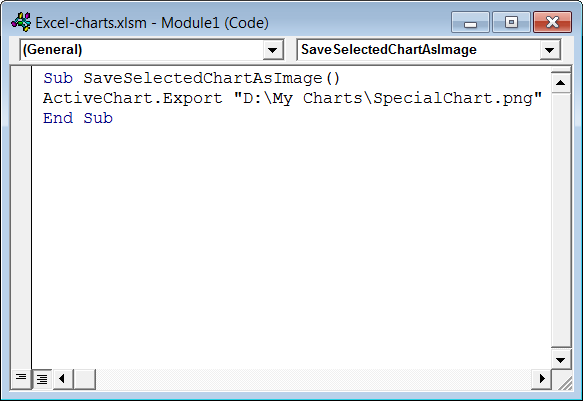Contents
Kadib markaad akhrido maqaalkan, waxaad baran doontaa sida loo sameeyo fayl garaaf ah oo gaar ah (.png, .jpg, .bmp ama qaab kale) laga bilaabo jaantuska Excel ama u dhoofin, tusaale ahaan, dukumeenti Word ah ama bandhig PowerPoint.
Microsoft Excel waa mid ka mid ah codsiyada falanqaynta xogta ugu awoodda badan. Arsenalkeeda waxaa jira qalab iyo hawlo badan oo lagu sawirayo xogtan. Shaxda (ama garaafyada) waa mid ka mid ah aaladahaas. Si aad u abuurto jaantus gudaha Excel, kaliya waxaad u baahan tahay inaad doorato xogta oo aad gujiso jaantuska qaybta menu ee u dhigma.
Laakiin, marka laga hadlayo mudnaanta, waa lagama maarmaan in la sheego daciifnimada. Nasiib darro, ma jirto hab sahlan oo Excel si loo badbaadiyo jaantus ahaan sawir ama loo dhoofiyo dukumeenti kale. Way fiicnaan lahayd haddii aan si sax ah u gujino garaafka oo aan aragno amar la mid ah U keydi sidii sawir or dhoofinta. Laakiin, maadaama Microsoft aysan ka taxadarin abuurista shaqooyinkan oo kale, markaa waxaan la imaan doonaa wax nafteena ah.
Maqaalkan, waxaan ku tusi doonaa 4 siyaabood oo loo kaydiyo jaantuska Excel sawir ahaan oo aad hadhow ku dhejin karto dukumentiyada kale ee Office, oo ay ku jiraan Word iyo PowerPoint, ama u isticmaal si aad u abuurto muuqaalo soo jiidasho leh.
Ku koobbi jaantuska tafatiraha garaafyada oo u kaydi sawir ahaan
Saaxiibkay ayaa mar ila wadaagay sir: inta badan waxay koobiyaysaa jaantuskeeda Excel ilaa Rinjiga. Waxay abuurtaa jaantus oo kaliya riix furaha Baasaboorka, dabadeed furaya Rinjiga oo dheji sawirka. Taas ka dib, waxay beeraysaa meelaha aan loo baahnayn ee sawirka waxayna ku kaydisaa sawirka haray faylka. Haddii aad sidaas oo kale samaysay ilaa hadda, ka dib iska illow oo weligaa ha isticmaalin habkan carruurnimo mar dambe! Waxaan u dhaqmi doonaa si ka dhaqso badan oo caqli badan! 🙂
Tusaale ahaan, Excel 2010, waxaan abuuray jaantus qurux badan oo XNUMX-D ah oo muujinaya xogta ku saabsan tirakoobka dadka soo booqda boggayaga, oo hadda waxaan rabaa inaan ka dhoofiyo jaantuskan Excel sawir ahaan. Aan wada sameyno:
- Midig ku dhufo goobta shaxda oo guji Copy (Koobi). Looma baahna in la gujiyo garaafka laftiisa, maadaama tani ay dooran doonto xubno gaar ah, oo aan ahayn jaantuska oo dhan, iyo amarka Copy (Koobi) soo bixi maayo.
- Fur Rinjiga oo ku dheji jaantuska adoo isticmaalaya astaanta insert (Ku dheji) tab Bogga Hore (Guri) oo riixaya Ctrl + V.

- Hadda waxa ay hadhaysaa oo kaliya in la kaydiyo jaantuska sidii fayl garaaf ahaan. Guji Badbaadi sidii (Save as) oo dooro mid ka mid ah qaababka la soo jeediyay (.png, .jpg, .bmp ama .gif). Haddii aad rabto inaad doorato qaab ka duwan, dhagsii Qaabab kale (Habab kale) dhamaadka liiska.

Ma fududa! Si loo badbaadiyo jaantuska Excel sidan, tifaftirayaasha garaafyada ayaa sameyn doona.
Ka rar jaantuska Excel una dhoofi Word ama PowerPoint
Haddii aad u baahan tahay inaad ka dhoofiso jaantuska Excel una dirto qaar ka mid ah codsiyada kale ee Xafiiska, sida Word, PowerPoint, ama Outlook, sida ugu fiican ee tan loo sameeyo waa iyada oo loo marayo sanduuqa.
- Ka koobbi jaantuska Excel sida ku cad tusaalihii hore 1 Step.
- Dukumeentiga Word ama bandhigga PowerPoint, dhagsii meesha aad rabto inaad geliso jaantuska oo guji Ctrl + V. Ama halkii aad ku cadaadin lahayd Ctrl + V, midig-guji meel kasta oo ka mid ah dukumeentiga, iyo dhammaan xulashooyinka dheeraadka ah ayaa furi doona hortaada qaybta Ku dheji Ikhtiyaarada (Ku dheji doorashooyinka).

Faa'iidada ugu weyn ee habkani waa in sidan oo kale shaxda Excel si buuxda u shaqeysa loo dhoofiyo fayl kale, oo aan ahayn sawir kaliya. Garaafku wuxuu ahaan doonaa mid ku xidhan xaashida asalka ah ee Excel oo si toos ah ayuu u cusboonaysiin doonaa marka xogta xaashida Excel isbedesho. Tani waxay ka dhigan tahay inaadan u baahnayn inaad nuqul ka sameyso jaantuska mar kale isbeddel kasta oo ku yimaada xogta loo isticmaalo dhismaheeda.
Ku kaydi jaantus Word iyo PowerPoint sawir ahaan
Codsiyada Xafiiska 2007, 2010, iyo 2013, jaantuska Excel waxaa loo koobiyn karaa sawir ahaan. Xaaladdan oo kale, waxay u dhaqmi doontaa sida sawir caadi ah oo lama cusbooneysiin doono. Tusaale ahaan, aan u dhoofino jaantuska Excel dukumeenti Word 2010 ah.
- Buugga shaqada ee Excel, koobbi jaantuska, ka dibna fur dukumeenti Word ah, dhig cursor meesha aad rabto inaad ku dhejiso jaantuska, oo guji falaarta yar ee madow ee ku taal gunta hoose ee badhanka. insert (Ku dheji), kaas oo ku yaal tab Bogga Hore (Guri).

- In menu furmo, waxaan xiisaynaynaa shayga Ku dheji gaar ah (Paste Special) – Waxa lagu tilmaamay fallaadho ku jirta sawirka kore. Guji isaga - sanduuqa wada-hadalka ee isla magaca ah ayaa ku furmi doona liiska qaababka garaafyada ee la heli karo, oo ay ku jiraan Bitmap (bitmap), GIF, PNG iyo JPEG.

- Dooro qaabka aad rabto oo guji OK.
Waxay u badan tahay qalab Ku dheji gaar ah (Paste Special) waxa kale oo laga heli karaa noocyadii hore ee Xafiiska, laakiin wakhtigaas ma aan isticmaalin, markaa ma odhan doono 🙂
Ku kaydi dhammaan jaantusyada buug-shaqeedka Excel sawir ahaan
Hababka aan hadda ka hadalnay ayaa anfacaya marka ay timaado tiro yar oo jaantusyo ah. Laakiin maxaa dhacaya haddii aad u baahan tahay inaad nuqul ka sameyso dhammaan jaantusyada buugga shaqada ee Excel? Haddii aad nuqul ka sameysid oo aad mid walba si gaar ah u dhejiso, waxay qaadan kartaa waqti dheer. Waxaan u degdegaa inaan ku raali galiyo - maaha inaad tan sameyso! Waxaa jirta hab lagu wada badbaadiyo dhammaan jaantusyada buugga shaqada ee Excel hal mar.
- Markaad dhammayso abuurista jaantusyada buuggaaga shaqada, dhagsii file (Faylka) oo dhagsii badhanka Badbaadi sidii (U keydi sidii).
- Sanduuqa wada hadalka ayaa soo bixi doona Kaydinta dukumeenti (U keydi sidii). Liiska hoos u dhaca file Type (U keydi sida nooca) dooro Веб-страница (bog internet, *.htm, *.html). Sidoo kale ku hubi qaybta Save (Save) doorashada la doortay Buuga oo dhan (Buugga Shaqada oo dhan) sida ka muuqata sawirka hoose:

- Dooro gal si aad u kaydiso faylasha oo dhagsii badhanka Save (Save).
Gal gal la doortay oo ay la socdaan faylalka .html dhammaan jaantusyada ku jira buugga shaqada ee Excel sida faylalka waa la koobiyi doonaa . Png. Sawirka hoose waxa uu tusinayaa waxa ku jira galka meesha aan ku kaydiyay buugayga shaqada. Buug-hawleedkayga Excel wuxuu ka kooban yahay saddex xaashi oo mid kasta ku yaal jaantus - iyo galka aan doortay, waxaan ku aragnaa saddex jaantus oo loo keydiyay sida garaafyada garaafka . Png.
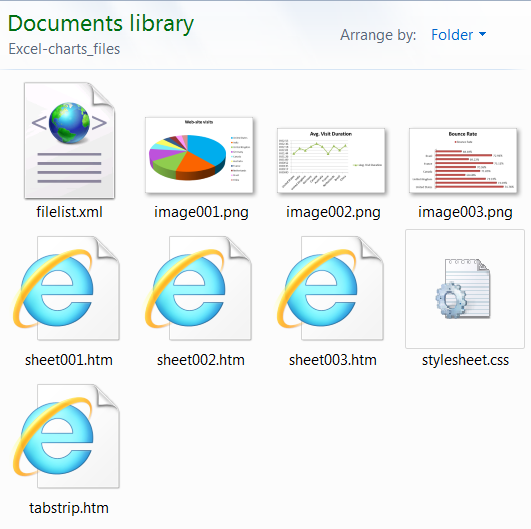
Sidaad ogtahay, PNG waa mid ka mid ah qaababka ugu wanaagsan ee isku-buufinta sawirka kaas oo aysan jirin wax lumin tayada. Haddii aad doorbidayso inaad isticmaasho qaabab kale oo muuqaal ah, ka dibna u beddel .jpg, . Gif, bmp ama mid kale ma adkaan doono.
U kaydinta jaantus ahaan sawir ahaan Isticmaalka VBA Macro
Haddii aad inta badan u baahan tahay inaad u dhoofiso jaantusyada Excel sawir ahaan, waxaad si otomaatig ah u samayn kartaa hawshan adigoo isticmaalaya makro VBA ah. Nasiib wanaag, waxaa jira macros badan oo noocaas ah oo horeba loo qoray, markaa ma aha inaan dib u soo noolayno giraangiraha 🙂
Tusaale ahaan, waxaad isticmaali kartaa xalka la isku dayay oo runta ah ee uu soo dhigay John Peltier bogiisa. Macro-keedu aad buu u fudud yahay:
ActiveChart.Export "D:My ChartsSpecialChart.png"
Sadarkan koodka wuxuu ku abuuraa fayl garaaf ah galka la bixiyay . Png oo u dhoofiya jaantuska. Waxaad ku abuuri kartaa macro-gaaga ugu horreeya hadda 4 tillaabo fudud, xitaa haddii aadan weligaa horay u samayn noloshaada.
Kahor intaadan bilaabin qorista makro, diyaari gal si aad u dhoofiso shaxda. Xaaladeena, tani waxay noqon doontaa faylka Shaxdayda diskka D. Markaa, dhammaan diyaargarawgii waa la dhammaystiray, aynu samayno makro.
- Buugaaga shaqada ee Excel, fur tab sameeysa (Developer) iyo qaybta Code (Cod) guji icon Macro (Macros).

Fiiro gaar ah: Haddii aad abuurto macro markii ugu horeysay, ka dibna, waxay u badan tahay, tab sameeysa (Developer) waa la qarin doonaa. Xaaladdan oo kale, tag tab file (Fayl), guji Halbeegyada (Options) oo fur qaybta Habee ribbon (Habee Ribbons). Qaybta midig ee daaqadda, liiska Tabaha ugu muhiimsan (Main Tabs) calaamadee sanduuqa ku xiga sameeysa (Developer) oo guji OK.
- Magaca u bixi makro cusub, tusaale ahaan, SaveSelectedChartAsImage, oo ka dhig mid loo heli karo buuggan shaqada oo keliya.

- -saxaafadeed Abuur (Abuur), tani waxay furi doontaa daaqada tifaftiraha Visual Basic, kaas oo bilawga iyo dhamaadka makro-ga cusub mar horeba lagu tilmaami doono. Sadarka labaad, nuqul ka samee qoraalka weyn ee soo socda:
ActiveChart.Export "D:My ChartsSpecialChart.png"
- Xir Tifaftiraha Aasaasiga ah ee Visual iyo tabka file (Filet) cajiin Badbaadi sidii (U keydi sidii). U keydi buuggaaga shaqada sida Buug-shaqeedka Excel-Macro-enabled (Buug-shaqeedka Excel Macro-Enabled, *.xlsm). Taasi waa, waad samaysay!
Hadda aynu wadno macro-ga aan hadda abuurnay si aan u aragno sida uu u shaqeeyo. Sug hal daqiiqo… Waxaa jira hal shay oo kale oo aan u baahanahay inaan sameyno. Waxaan u baahanahay inaan doorano jaantuska Excel ee aan rabno inaan dhoofino sababtoo ah macro-geenu wuxuu kaliya la shaqeeyaa jaantuska la doortay. Guji meel kasta oo ka mid ah cidhifka shaxda Jir cawlan fudud oo ka muuqda jaantuska ayaa muujin doona in si buuxda loo doortay.
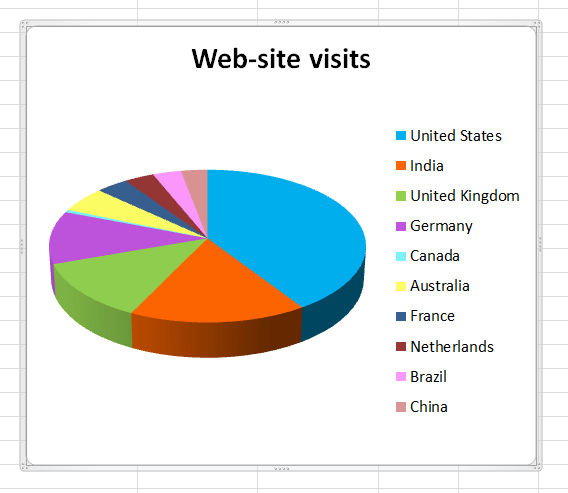
Mar labaad fur tab sameeysa (Developer) oo dhagsii astaanta Macro (macros). Liiska macros ee laga heli karo buuggaaga shaqada ayaa furmi doona. Iftiimin SaveSelectedChartAsImage Iyo guji Run (Orod).
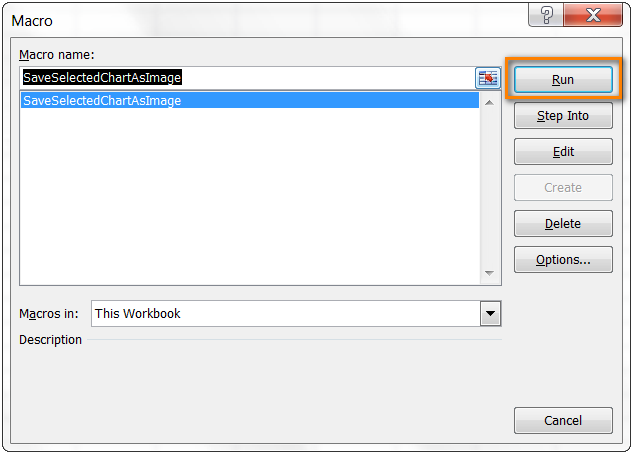
Hadda fur faylka aad sheegtay si aad u kaydiso faylka - waa inuu jiraa sawir . Png oo leh jaantus la dhoofiyay. Waxaad ku kaydin kartaa jaantusyada qaab ka duwan si la mid ah. Si taas loo sameeyo, waa ku filan in la beddelo makro . Png on .jpg or . Gif - sida tan:
ActiveChart.Export "D:My ChartsSpecialChart.jpg"
Maanta intaas uun baa ah, waxaanan rajaynayaa inaad waqti fiican ku qaadatay akhrinta maqaalkan. Waad ku mahadsan tahay dareenka!